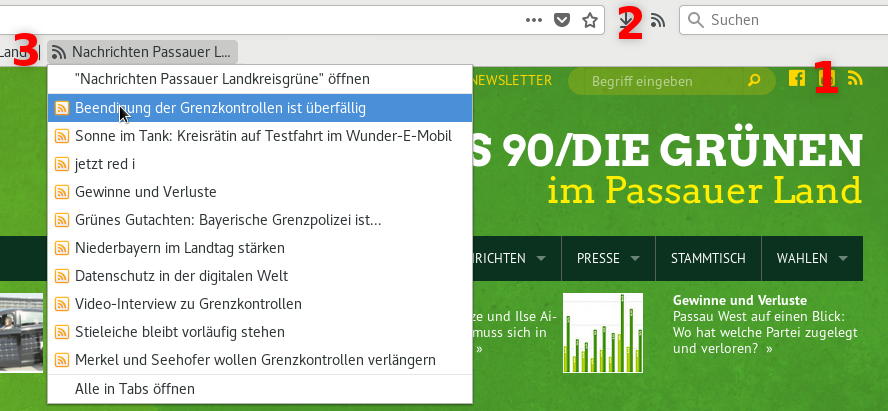
RSS-Feed mit TYPO3 GRÜNE (hier: gruene-passauland.de)
- RSS-Icon TYPO3 GRÜNE: Zum Abonnieren des RSS-Feeds klickt die Besucher*in auf das gelbe Icon oben rechts in der Website
- RSS-Icon Deines Browser: Zum Abonnieren kann die Besucher*in auch auf das RSS-Icon des Browsers klicken, sofern dieses vorhanden ist.
- RSS-Feed: Ist das RSS-Feed abonniert, erscheint zum Beispiel in der Lesezeichen-Leiste der Button, mit dem eine Übersicht der Nachrichten geöffnet werden kann. Dafür muss die Besucher*in die Website nicht besuchen, die den RSS-Feed ausliefert. Das Feed wird geladen, wenn der Browser gestartet wird.
RSS-Feed
Mit der Installation von TYPO3 GRÜNE wird das RSS-Feed automatisch eingerichtet. Wie Du das RSS-Feed nachträglich einrichten kannst, wird unten beschrieben.
Ein RSS-Feed ist für Suchmaschinen relevant und für Deine Website ein doppelter Gewinn:
- Mit RSS-Feed werden die Nachrichten Deiner Website schneller veröffentlicht.
- Bei vergleichbaren - also konkurrierenden - Meldungen wird diejenige besser positioniert, die schneller veröffentlicht worden ist - quasi "Alter vor Schönheit" ;)
RSS-Icons anzeigen
Das RSS-Icon TYPO3 GRÜNE (1) wird angezeigt, wenn bei der Erweiterung Start (Ext:start) die Seiten-ID für das RSS-Feed hinterlegt ist. Siehe
- Konstanten-Editor > Category [START - PAGES] > RSS
Das RSS-Icon des Browser (2) wird angezeigt, wenn bei der Erweiterung Organiser (Ext:org) die Seiten-ID für das RSS-Feed hinterlegt ist. Siehe
- Konstanten-Editor > Category [ORGANISER - PAGES] > news rss
Titel des RSS-Feeds ändern
Titel und Beschreibung des RSS-Feeds bearbeitest Du hier:
- Konstanten-Editor > Category [ORGANISER - TEMPLATES - NEWS RSS]
RSS-Feed manuell einrichten
- Seite anlegen: Du legst eine Seite an und nennst diese zum Beispiel "News Feed"
- Template hinzufügen: Du fügst der Seite ein TypoScript-Template zu, bei dem Du das Template des Organisers "News RSS" einbindest.
- Plugin hinzufügen: Du fügst ein Browser-Plugin hinzu, dass Du entsprechend konfigurierts.
- Danach pflegst Du im Konstanten-Editor die entsprechenden Eigenschaften wie oben beschrieben.
Eine ausführliche Anleitung (Englisch) liefert Dir das Handbuch des Organisers im Kapitel:
- Administrator*innenBest Practice > RSS (https://docs.typo3.org/typo3cms/extensions/org/)
Nachrichten aus Feeds anderer Websites übernehmen
Wie Du Nachrichten aus RSS-Feeds auf Deine Website übernehmen kannst, erfährst Du hier:
